Strategi Efektif Mengubah Kosakata dalam Jumlah Besar di Microsoft Word 2010
Dalam dunia penulisan, baik itu laporan bisnis, tesis akademis, naskah novel, atau materi pemasaran, seringkali kita dihadapkan pada kebutuhan untuk mengubah atau memperbarui kosakata tertentu dalam dokumen yang sudah ada. Mungkin Anda perlu mengganti istilah lama dengan terminologi baru yang lebih relevan, memastikan konsistensi merek, memperbaiki kesalahan penulisan yang berulang, atau sekadar meningkatkan kualitas bahasa dengan sinonim yang lebih tepat. Melakukan perubahan ini secara manual pada dokumen yang panjang bisa menjadi tugas yang membosankan, rawan kesalahan, dan memakan waktu.
Microsoft Word 2010, meskipun bukan versi terbaru, menyediakan serangkaian fitur yang sangat powerful untuk mengatasi tantangan ini. Artikel ini akan membahas berbagai metode, mulai dari yang paling dasar hingga yang paling canggih, untuk membantu Anda mengubah kosakata dalam jumlah besar secara efisien dan akurat.

Pendahuluan: Mengapa Perubahan Kosakata Itu Penting?
Perubahan kosakata bukan hanya soal estetika bahasa, tetapi juga tentang kejelasan, konsistensi, dan profesionalisme. Dalam konteks yang berbeda, alasannya bisa bervariasi:
- Konsistensi Terminologi: Memastikan bahwa istilah kunci digunakan secara seragam di seluruh dokumen (misalnya, selalu menggunakan "pelanggan" alih-alih "klien" atau "konsumen").
- Pembaruan Standar: Mengganti kata atau frasa yang sudah usang dengan yang lebih modern atau sesuai standar industri.
- Koreksi Massal: Memperbaiki kesalahan ketik atau ejaan yang berulang (misalnya, "teknogi" menjadi "teknologi").
- Optimasi SEO (untuk konten digital): Mengganti kata kunci tertentu dengan variasi yang lebih efektif.
- Peningkatan Gaya Bahasa: Menggunakan sinonim untuk menghindari repetisi atau untuk mencapai nada yang lebih formal/informal.
Mari kita selami alat-alat yang tersedia di Word 2010 untuk mewujudkan perubahan ini.
1. Metode Dasar: Temukan dan Ganti (Find and Replace)
Ini adalah fitur paling fundamental dan sering digunakan untuk mengubah kosakata. Meskipun terlihat sederhana, "Temukan dan Ganti" memiliki kemampuan yang cukup mendalam jika digunakan dengan benar.
Cara Mengakses:
- Tekan
Ctrl + Hpada keyboard. - Atau, buka tab
Home, lalu klikReplacedi grupEditing.
Langkah-langkah Penggunaan Dasar:
- Buka Dialog Find and Replace: Tekan
Ctrl + H. - Masukkan Kata yang Akan Dicari: Pada kolom
Find what:, ketik kata atau frasa yang ingin Anda ubah. - Masukkan Kata Pengganti: Pada kolom
Replace with:, ketik kata atau frasa baru yang akan menggantikan yang lama. - Pilih Opsi Penggantian:
Find Next: Mencari kejadian berikutnya dari kata yang dicari tanpa menggantinya.Replace: Mengganti kejadian saat ini dan mencari yang berikutnya.Replace All: Mengganti semua kejadian kata yang dicari di seluruh dokumen secara otomatis. Ini adalah opsi yang paling efisien untuk perubahan massal.
Tips Mengoptimalkan Find and Replace:
- Pencocokan Kasus (Match case): Klik tombol
More >>untuk melihat opsi tambahan. CentangMatch casejika Anda ingin pencarian peka huruf besar/kecil (misalnya, mencari "apple" tidak akan menemukan "Apple"). - Hanya Kata Utuh (Find whole words only): Centang
Find whole words onlyuntuk memastikan Word hanya mencari kata yang persis sama dan tidak bagian dari kata lain (misalnya, mencari "man" tidak akan menemukan "manual" atau "woman"). Ini sangat penting untuk mencegah perubahan yang tidak diinginkan. - Mengganti dengan Format: Anda tidak hanya bisa mengganti teks, tetapi juga formatnya.
- Misalnya, Anda ingin mencari semua kata "penting" yang dicetak tebal dan menggantinya dengan "krusial" yang dicetak miring.
- Di kolom
Find what:, ketik "penting". Klik tombolFormatdan pilihFont, lalu centangBold. - Di kolom
Replace with:, ketik "krusial". Klik tombolFormatdan pilihFont, lalu centangItalic. - Klik
Replace All.
- Mengganti Format Tanpa Mengganti Teks: Anda bisa mencari teks tanpa format dan menggantinya dengan format tertentu. Misalnya, mencari semua "keyword" dan membuatnya menjadi tebal. Biarkan
Find what:hanya berisi teks, lalu diReplace with:, biarkan teksnya sama tapi tambahkan format tebal.
Keterbatasan Find and Replace:
Fitur ini sangat efektif untuk mengganti satu kata atau frasa dengan satu kata atau frasa lain. Namun, jika Anda memiliki daftar panjang dari puluhan atau ratusan kata yang berbeda yang perlu diganti dengan padanannya masing-masing, melakukan ini satu per satu akan tetap sangat memakan waktu.
2. Menggunakan Thesaurus untuk Variasi Kata
Thesaurus adalah alat yang sangat berguna untuk meningkatkan kualitas bahasa dan menghindari pengulangan. Meskipun tidak secara langsung untuk "mengganti banyak kosakata" dalam arti massal, ini membantu Anda menemukan sinonim yang lebih baik untuk kata-kata tertentu, satu per satu.
Cara Mengakses:
- Pilih kata yang ingin Anda ubah.
- Tekan
Shift + F7. - Atau, klik kanan pada kata yang dipilih dan pilih
Synonyms. - Atau, buka tab
Reviewdan klikThesaurusdi grupProofing.
Langkah-langkah Penggunaan:
- Pilih kata yang ingin Anda temukan sinonimnya.
- Buka Thesaurus. Sebuah panel
Researchakan muncul di sisi kanan layar Anda, menampilkan daftar sinonim dan antonim. - Pilih sinonim yang paling cocok dari daftar.
- Klik panah kecil di sebelah sinonim yang Anda pilih, lalu klik
Insertuntuk mengganti kata asli dengan sinonim tersebut.
3. Memanfaatkan Pemeriksa Ejaan dan Tata Bahasa (Spelling & Grammar Check)
Meskipun fungsi utamanya adalah mengoreksi ejaan dan tata bahasa, fitur ini sering kali menawarkan saran kata yang lebih baik atau mengidentifikasi penggunaan kata yang salah yang perlu diganti.
Cara Mengakses:
- Tekan
F7. - Atau, buka tab
Reviewdan klikSpelling & Grammardi grupProofing.
Langkah-langkah Penggunaan:
- Jalankan pemeriksaan ejaan dan tata bahasa.
- Word akan menyoroti kata-kata yang dianggap salah eja atau memiliki masalah tata bahasa.
- Untuk setiap kata yang disorot, Word akan memberikan saran. Jika saran tersebut adalah kata yang lebih tepat atau koreksi yang Anda inginkan, Anda bisa memilih
ChangeatauChange Alljika kesalahan tersebut berulang. - Anda juga bisa menambahkan kata-kata khusus (misalnya, nama produk atau istilah teknis) ke
Custom Dictionaryagar tidak lagi disorot sebagai kesalahan.
4. Metode Lanjutan: Menggunakan Macro VBA untuk Penggantian Massal Berbasis Daftar
Ini adalah metode paling powerful untuk mengubah banyak kosakata yang berbeda secara otomatis berdasarkan daftar pasangan kata (lama-baru). Metode ini memerlukan sedikit pemahaman tentang Visual Basic for Applications (VBA), tetapi hasilnya sangat efisien untuk dokumen yang sangat panjang atau proyek dengan perubahan terminologi yang kompleks.
Prasyarat:
- Aktifkan Tab Developer: Jika tab
Developerbelum terlihat di Ribbon Anda:- Klik
File>Options. - Di jendela
Word Options, pilihCustomize Ribbon. - Di sisi kanan, centang kotak
Developerdi bawahMain Tabs. - Klik
OK.
- Klik
- Pengaturan Keamanan Macro: Untuk menjalankan macro, Anda mungkin perlu mengubah pengaturan keamanan macro:
- Klik tab
Developer. - Di grup
Code, klikMacro Security. - Pilih
Disable all macros with notificationatauEnable all macros (not recommended; potentially dangerous code can run). OpsiDisable all macros with notificationlebih disarankan karena akan memberi Anda pilihan untuk mengaktifkan macro saat membuka dokumen yang mengandungnya.
- Klik tab
Langkah-langkah Membuat dan Menjalankan Macro:
-
Siapkan Daftar Perubahan: Buat daftar kata yang ingin Anda ganti dan padanannya. Anda bisa menuliskannya di Notepad, Excel, atau langsung di kode VBA. Contoh format:
- Kata Lama 1, Kata Baru 1
- Kata Lama 2, Kata Baru 2
- Kata Lama 3, Kata Baru 3
-
Buka Editor VBA:
- Klik tab
Developer. - Di grup
Code, klikVisual Basic(atau tekanAlt + F11).
- Klik tab
-
Sisipkan Modul Baru:
- Di jendela
Project Explorer(biasanya di kiri atas), temukanNormal (Global Template)atau nama dokumen Anda. - Klik kanan pada
Normalatau nama dokumen Anda, pilihInsert, lalu pilihModule.
- Di jendela
-
Tempelkan Kode Macro: Salin dan tempelkan kode VBA berikut ke dalam modul baru.
Sub GantiBanyakKosakata() ' Deklarasi variabel Dim i As Long Dim arrFindReplace(,) As String Dim doc As Document ' Atur referensi ke dokumen aktif Set doc = ActiveDocument ' Menonaktifkan pembaruan layar untuk performa lebih cepat Application.ScreenUpdating = False ' Daftarkan pasangan kata lama dan baru di sini ' Format: "Kata Lama 1", "Kata Baru 1", _ ' "Kata Lama 2", "Kata Baru 2", _ ' "Kata Lama 3", "Kata Baru 3" ' Tambahkan sebanyak yang Anda butuhkan arrFindReplace = _ "teknogi", "teknologi", _ "pelanggan", "konsumen", _ "klien", "mitra", _ "analisa", "analisis", _ "data base", "database", _ "komputerisasi", "digitalisasi" ' Loop melalui setiap pasangan kata dalam array For i = LBound(arrFindReplace, 1) To UBound(arrFindReplace, 1) With doc.Content.Find .ClearFormatting .Replacement.ClearFormatting .Text = arrFindReplace(i, 0) ' Kata yang dicari .Replacement.Text = arrFindReplace(i, 1) ' Kata pengganti .Forward = True .Wrap = wdFindContinue ' Mencari terus dari awal jika belum sampai akhir .Format = False .MatchCase = False ' Tidak peka huruf besar/kecil .MatchWholeWord = True ' Hanya mencari kata utuh .MatchWildcards = False .MatchSoundsLike = False .MatchAllWordForms = False .Execute Replace:=wdReplaceAll ' Lakukan penggantian untuk semua kejadian End With Next i ' Mengaktifkan kembali pembaruan layar Application.ScreenUpdating = True ' Pesan konfirmasi MsgBox "Penggantian kosakata telah selesai!", vbInformation End Sub -
Kustomisasi Daftar Kata:
- Edit bagian
arrFindReplace = ...dengan daftar kata-kata Anda sendiri. - Pastikan formatnya benar:
"Kata Lama", "Kata Baru". - Pisahkan setiap pasangan dengan koma dan tambahkan
_(garis bawah) jika Anda ingin melanjutkan daftar ke baris berikutnya untuk keterbacaan.
- Edit bagian
-
Jalankan Macro:
- Kembali ke Word.
- Klik tab
Developer. - Di grup
Code, klikMacros(atau tekanAlt + F8). - Pilih
GantiBanyakKosakatadari daftar macro. - Klik
Run.
Penjelasan Kode Singkat:
Application.ScreenUpdating = False: Mematikan pembaruan layar agar macro berjalan lebih cepat.arrFindReplace(,) As String: Mendeklarasikan sebuah array dua dimensi untuk menyimpan pasangan kata lama dan baru.With doc.Content.Find: Mengatur properti pencarian dan penggantian..MatchCase = False: Tidak peka huruf besar/kecil. SetTruejika Anda ingin peka huruf besar/kecil..MatchWholeWord = True: Hanya mengganti kata utuh. SetFalsejika Anda ingin mengganti bagian dari kata lain (misalnya, mencari "man" dan menggantinya di "manual")..Execute Replace:=wdReplaceAll: Ini adalah perintah yang melakukan penggantian secara otomatis.
Keuntungan Macro:
- Otomatisasi Penuh: Setelah diatur, macro akan melakukan semua penggantian dalam hitungan detik, terlepas dari jumlah kata.
- Konsistensi Tinggi: Mengurangi risiko kesalahan manusia.
- Dapat Digunakan Kembali: Setelah Anda membuat macro, Anda bisa menyimpannya dan menggunakannya untuk dokumen lain di masa mendatang.
Keterbatasan Macro:
- Membutuhkan sedikit pemahaman teknis awal.
- Jika daftar kata sangat panjang (ratusan hingga ribuan), memasukkannya langsung ke dalam kode bisa jadi rumit. Untuk kasus ekstrem ini, Anda bisa menulis macro yang membaca pasangan kata dari file teks atau tabel Excel.
5. Tips Tambahan untuk Penggantian Kosakata yang Efektif:
- Selalu Cadangkan Dokumen Anda: Sebelum melakukan penggantian massal (terutama dengan
Replace Allatau macro), selalu buat salinan cadangan dokumen Anda. Ini adalah langkah pencegahan terpenting untuk menghindari kehilangan data atau perubahan yang tidak diinginkan. - Kerjakan Bertahap: Jika Anda memiliki banyak jenis perubahan, pertimbangkan untuk melakukannya dalam beberapa tahap daripada mencoba semuanya sekaligus.
- Gunakan Daftar Konsisten: Jika Anda bekerja dalam tim atau proyek jangka panjang, pertahankan daftar terminologi atau glosarium standar yang mencakup kata-kata lama dan baru yang disetujui.
- Perhatikan Konteks: Alat otomatis tidak memahami konteks. Kata yang sama mungkin memiliki makna berbeda di kalimat yang berbeda. Selalu lakukan tinjauan manual setelah penggantian massal, terutama untuk memastikan bahwa perubahan tidak mengubah makna kalimat atau menciptakan frasa yang canggung.
- Manfaatkan Wildcards (Karakter Universal) di Find and Replace: Untuk pencarian yang lebih kompleks, Anda bisa menggunakan
WildcardsdiFind and Replace(centangUse wildcardsdi opsiMore >>). Misalnya:[a-z]1,: Mencari kata apa pun.ca?t: Akan menemukan "cat", "cot", "cut", dll.<dis[ea]se>: Akan menemukan "disease" atau "disese".
Ini sangat kuat untuk pola perubahan, bukan hanya kata persis.
Kesimpulan
Mengubah kosakata dalam jumlah besar di Microsoft Word 2010 tidak harus menjadi mimpi buruk. Dengan memahami dan memanfaatkan fitur-fitur yang tersedia, Anda dapat menghemat waktu, meningkatkan akurasi, dan memastikan konsistensi dalam dokumen Anda.
Untuk perubahan tunggal atau beberapa, Temukan dan Ganti dasar sudah cukup. Untuk memperkaya bahasa, Thesaurus adalah teman baik Anda. Namun, ketika Anda dihadapkan pada daftar panjang perubahan yang berbeda, Macro VBA adalah solusi terbaik yang akan mengubah alur kerja Anda secara drastis. Selalu ingat untuk mencadangkan pekerjaan Anda dan meninjau hasilnya secara cermat. Dengan strategi yang tepat, Anda akan menjadi master dalam manajemen kosakata dokumen Anda.





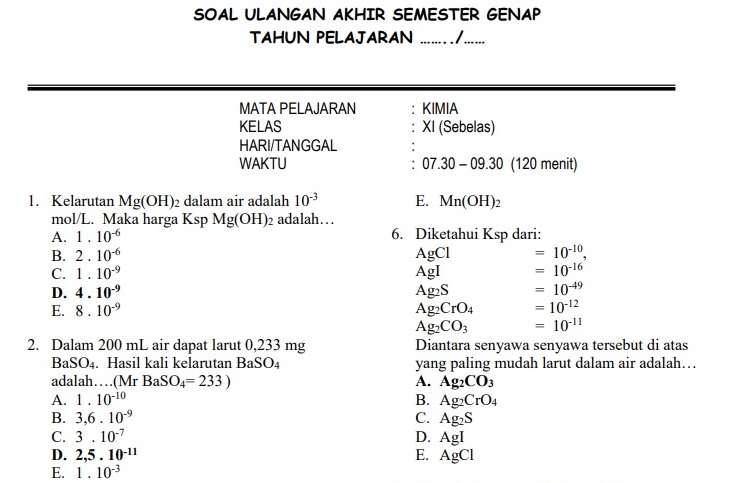
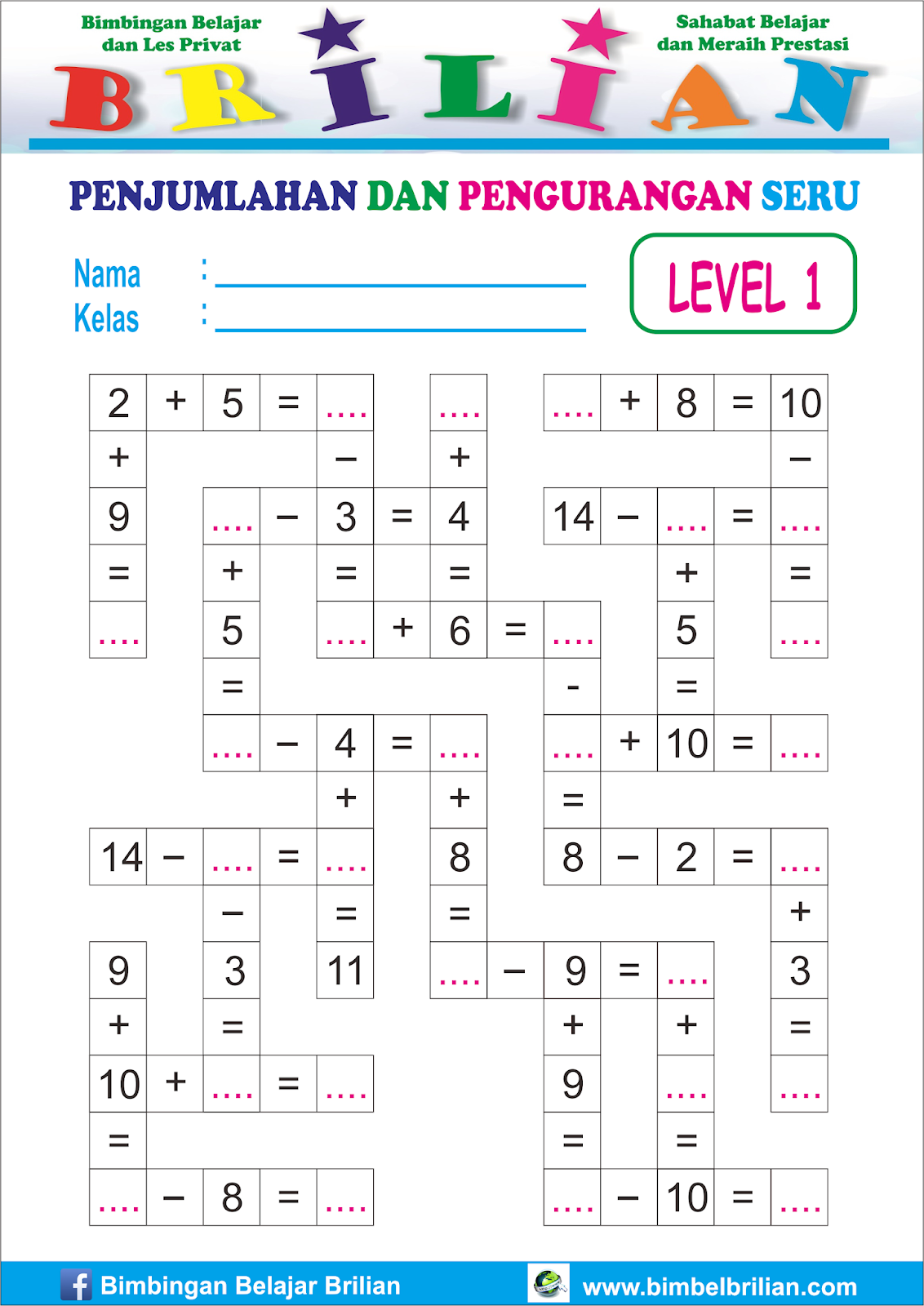
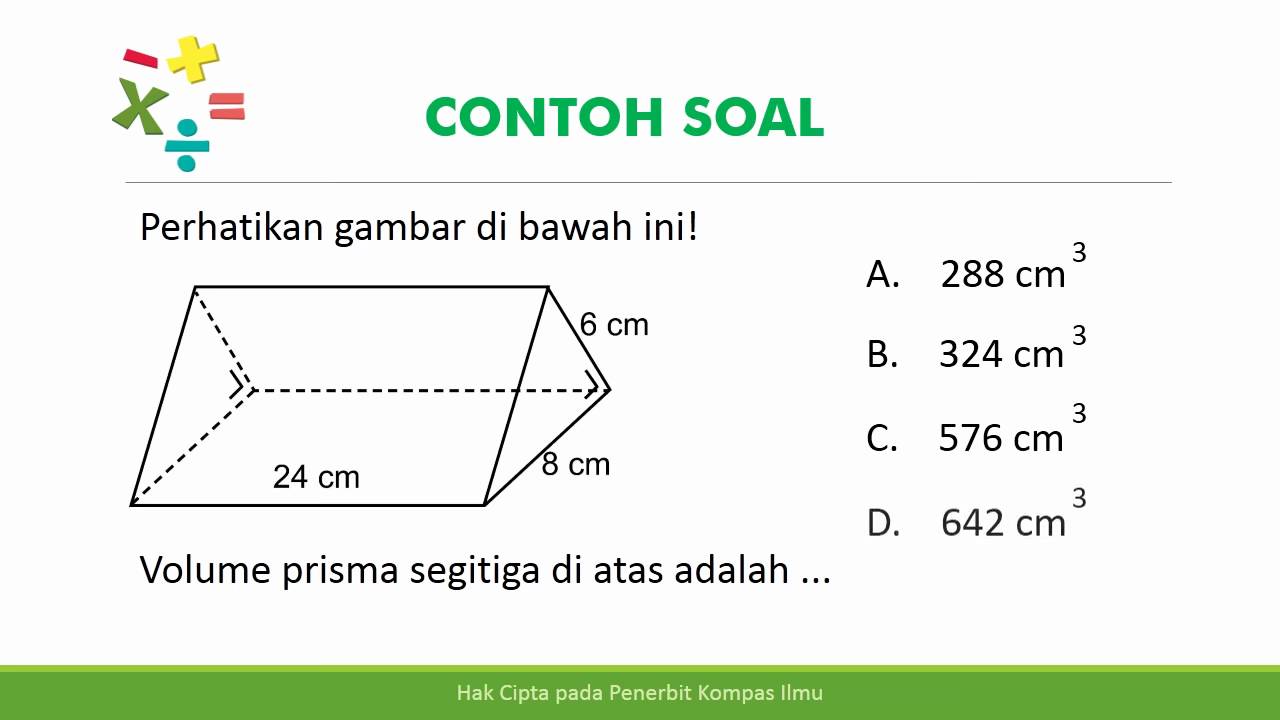
Tinggalkan Balasan